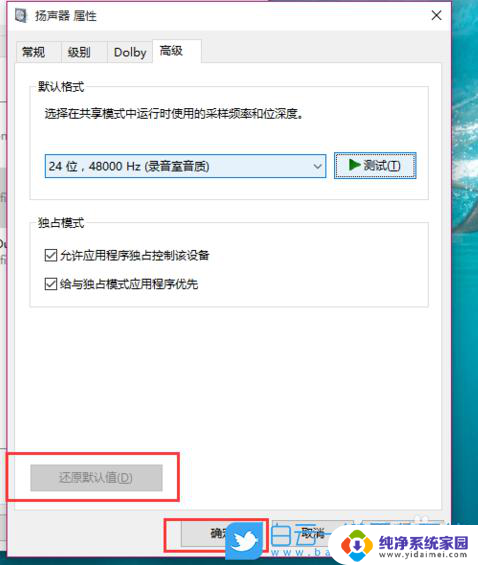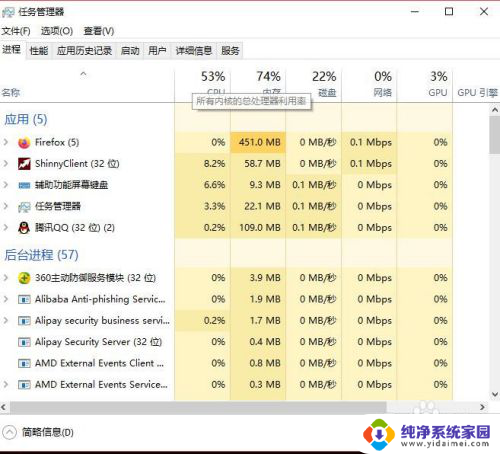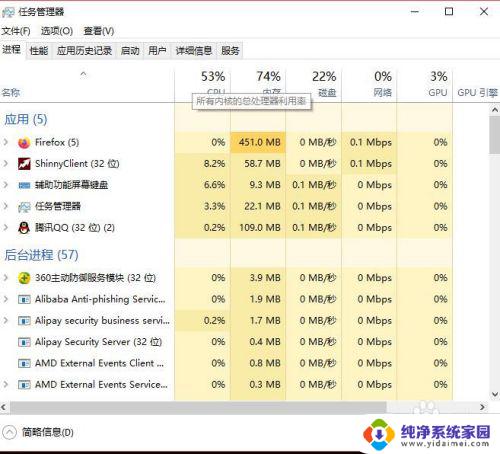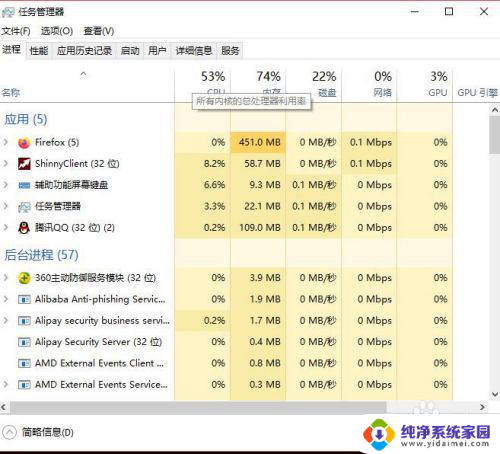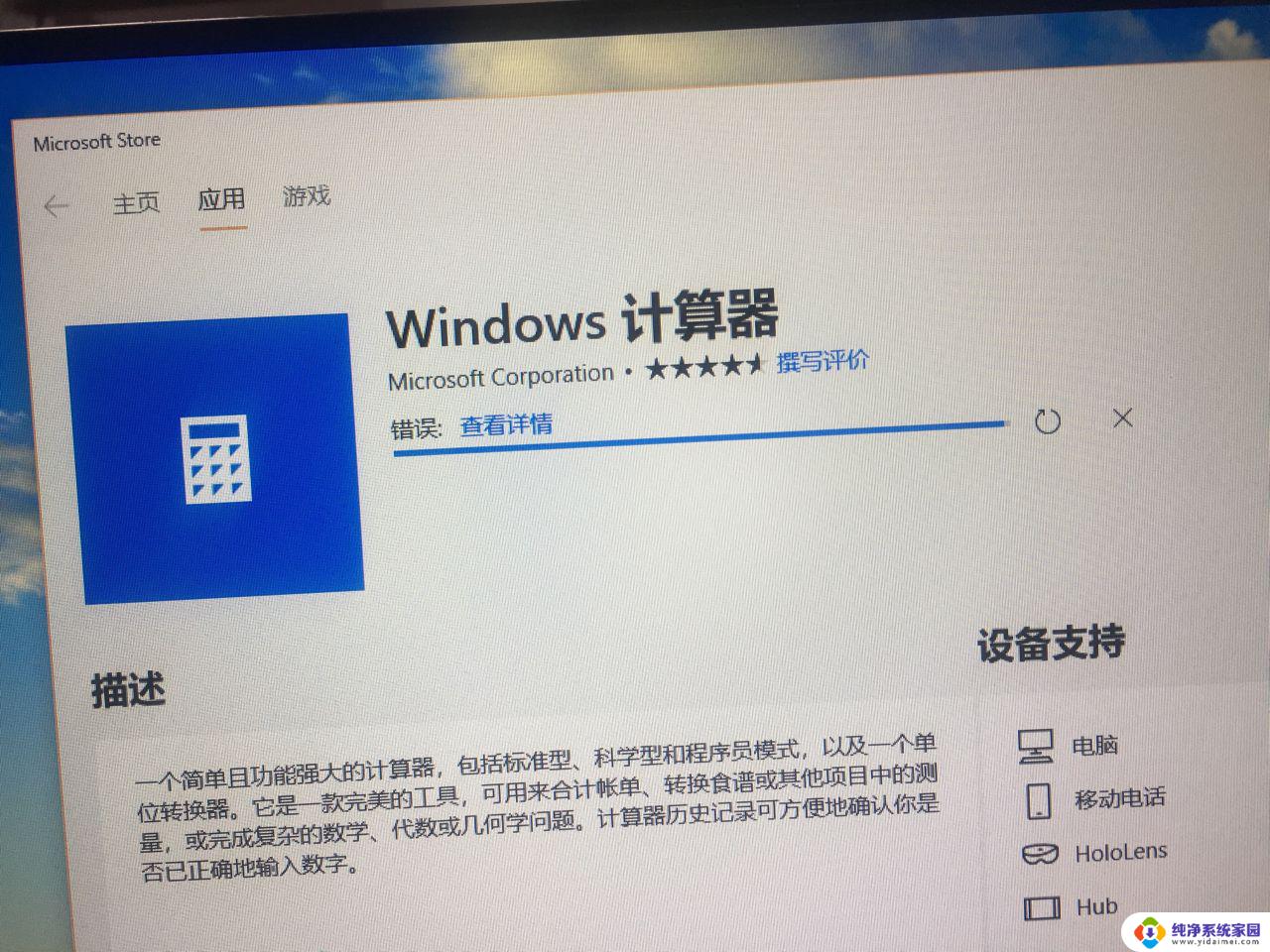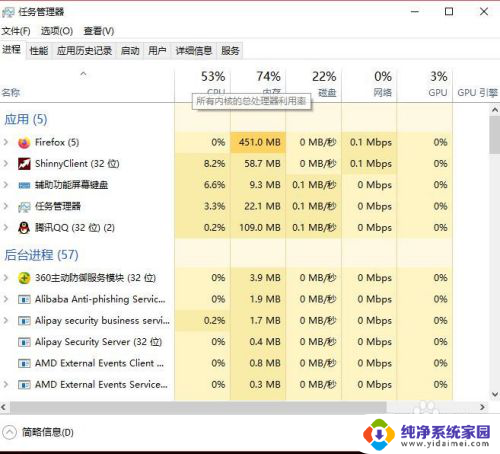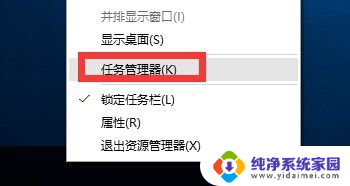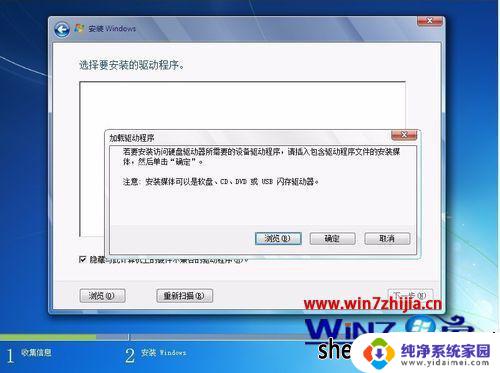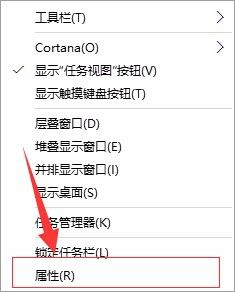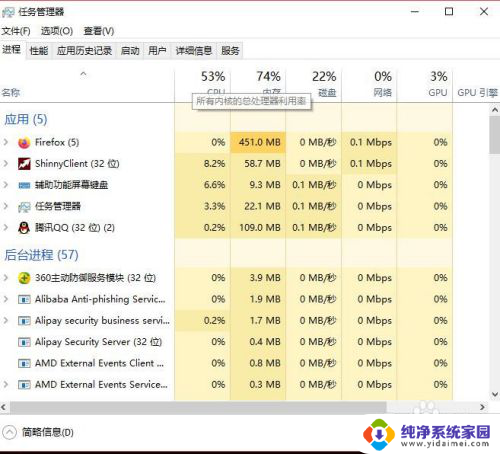win10时间点了没反应 win10桌面右下角时间点击无效怎么办
更新时间:2024-06-07 15:02:16作者:yang
最近有用户反映,在使用win10系统时点击桌面右下角时间后没有任何反应,无法打开日历和时间设置等功能,遇到这种情况可能是由于系统出现了一些问题或者设置有误。在这种情况下,我们可以尝试重新启动电脑或者检查系统更新,也可以尝试重置系统时间和日期等方法来解决这一问题。希望以上方法能够帮助到遇到类似情况的用户。
操作方法:
1.在win10系统桌面上,开始菜单。右键,运行。
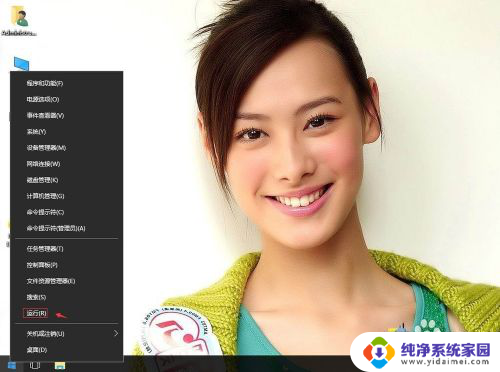
2.输入gpedit.msc,确定。
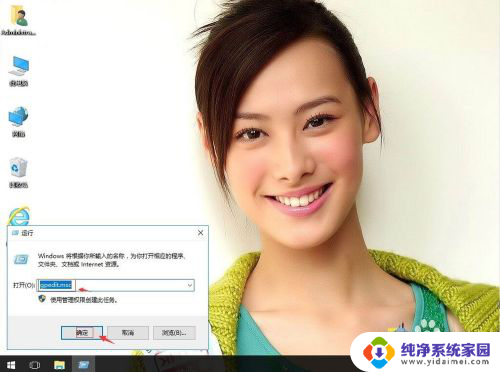
3.在本地计算机策略-计算机配置-Windows设置-安全设置-本地策略-用户权限分配。右侧找到更改系统时间。
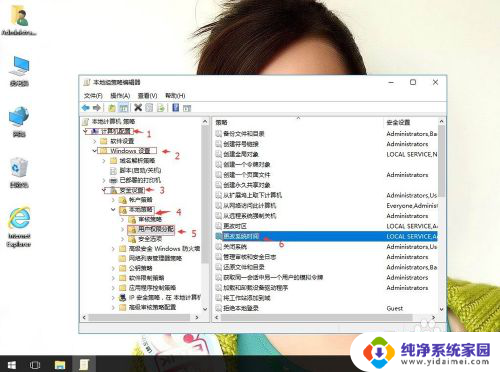
4.右键,属性。
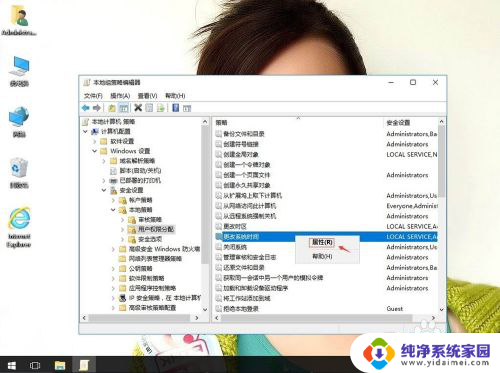
5.单击Administrators。再应用,确定。然后就可以设置了。
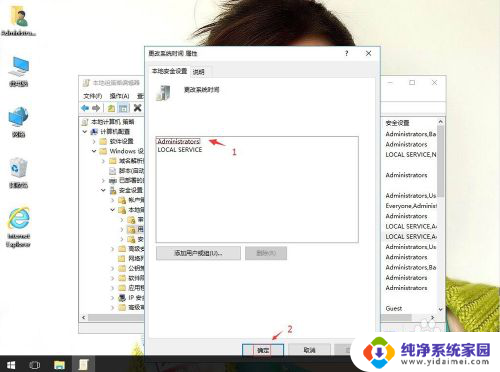
以上是关于win10时间点了没反应的全部内容,如果有其他用户遇到相同情况,可以按照以上方法解决。